edge浏览器固定历史记录的教程
时间:2024-02-28 14:13:27作者:极光下载站人气:68
edge浏览器是win10系统默认使用的浏览器,它支持多个操作使用,具有着出色的性能的用户体验,受到了许多用户的喜爱,所以在大部分用户的电脑上都会看到edge浏览器,当用户在使用edge浏览器时,浏览网页的同时就会留下相应的历史记录,这样方便用户在日后查找网页信息,最近小编看到有用户想要固定历史记录,却不知道怎么来操作实现,其实这个问题是很好解决的,用户直接在三点菜单栏中打开历史记录选项,接着显示出历史记录板块,用户在右上角点击图钉图标即可成功固定,那么下面就和小编一起来看看edge浏览器固定历史记录的方法教程吧,希望小编的教程可以帮助到大家。

方法步骤
1.用户在电脑上打开edge浏览器软件,并来到主页上点击右上角的三点图标
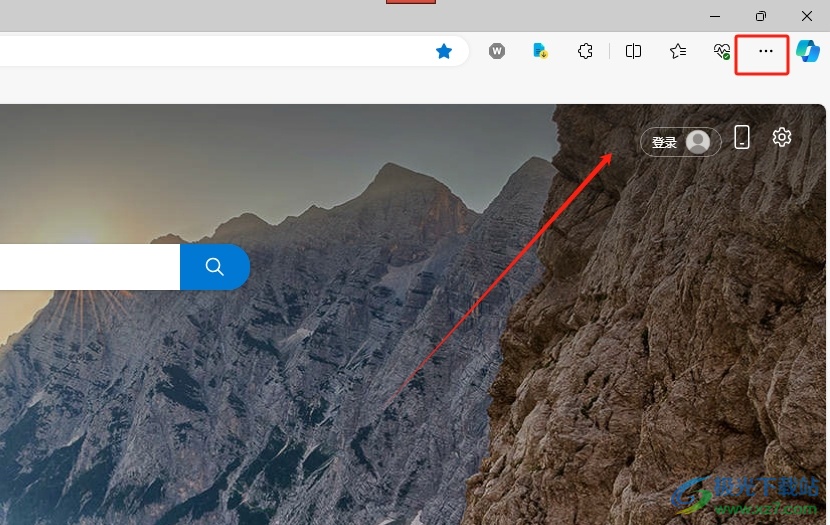
2.接着在弹出来的下拉选项卡中,用户选择其中的历史记录选项

3.在弹出来的历史记录面板中,用户点击右上角的图钉图标来实现锁定

4.完成上述操作后,用户这时可以在页面右侧看到成功固定下来的历史记录板块,图钉图标也显示出锁定的状态,效果如图所示

用户在使用edge浏览器时,通常会打开历史记录来查找前几天的网页记录,为了方便查找,用户可以将历史记录固定起来,只需在菜单栏中打开历史记录,然后点击右上角的图钉图标即可成功固定,方法简单易懂,因此有需要的用户可以跟着小编的教程操作试试看。

大小:324 MB版本:v127.0.2651.86环境:WinAll
- 进入下载
相关推荐
相关下载
热门阅览
- 1百度网盘分享密码暴力破解方法,怎么破解百度网盘加密链接
- 2keyshot6破解安装步骤-keyshot6破解安装教程
- 3apktool手机版使用教程-apktool使用方法
- 4mac版steam怎么设置中文 steam mac版设置中文教程
- 5抖音推荐怎么设置页面?抖音推荐界面重新设置教程
- 6电脑怎么开启VT 如何开启VT的详细教程!
- 7掌上英雄联盟怎么注销账号?掌上英雄联盟怎么退出登录
- 8rar文件怎么打开?如何打开rar格式文件
- 9掌上wegame怎么查别人战绩?掌上wegame怎么看别人英雄联盟战绩
- 10qq邮箱格式怎么写?qq邮箱格式是什么样的以及注册英文邮箱的方法
- 11怎么安装会声会影x7?会声会影x7安装教程
- 12Word文档中轻松实现两行对齐?word文档两行文字怎么对齐?
网友评论